微软经典Windows操作系统,办公一族得力助手
立即下载,安装Windows7
win7系统是微软所占份额最大的操作系统,很多用户选择在电脑中安装纯净版win7系统,下面就和大家介绍电脑一键装机windows7纯净版系统的教程吧。
工具/原料:
系统版本:Windows7系统
品牌型号:华为MateBook 14s
软件版本:魔法猪软件&咔咔装机软件
方法/步骤:
方法一:魔法猪重装教程
1、在电脑上打开浏览器进入到魔法猪重装系统官网http://www.mofazhu.com/,下载魔法猪一键重装系统软件,安装完成后我们打开软件选择需要安装的系统,点击安装此系统即可。
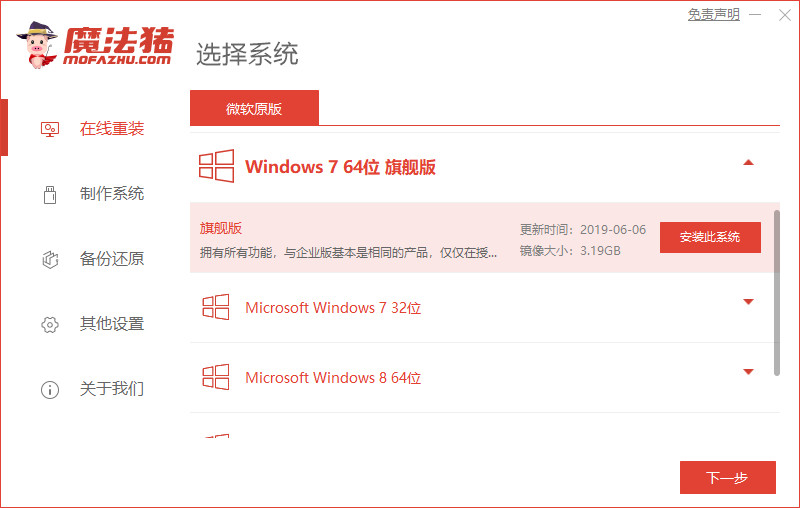
2、当我们选择需要安装的镜像文件之后,这时耐心等待注意电脑不要断电断网即可。
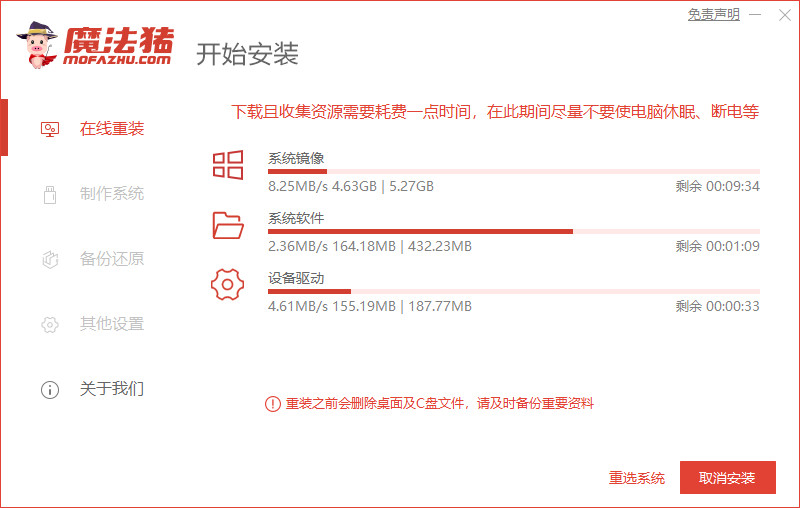
3、接着我们只需等待下载部署完成后,点击页面中立即重启按钮。
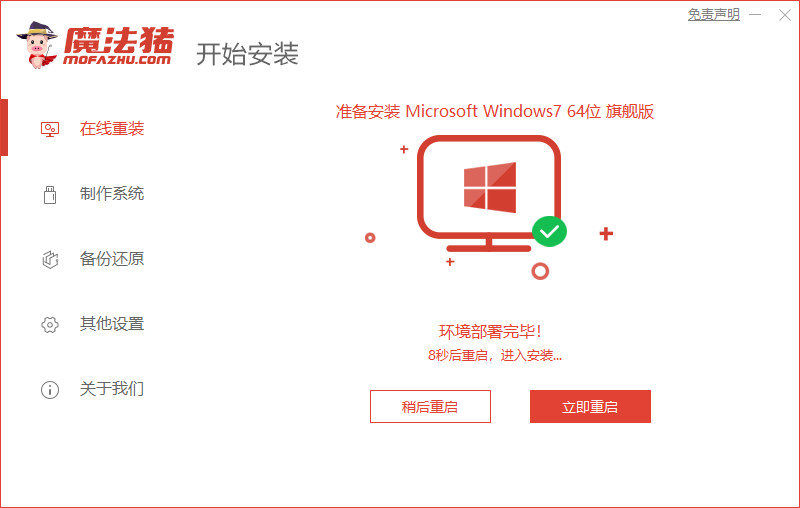
4、重启时来到这个windows 启动管理器的页面,选择第二个选项进入pe系统当中。
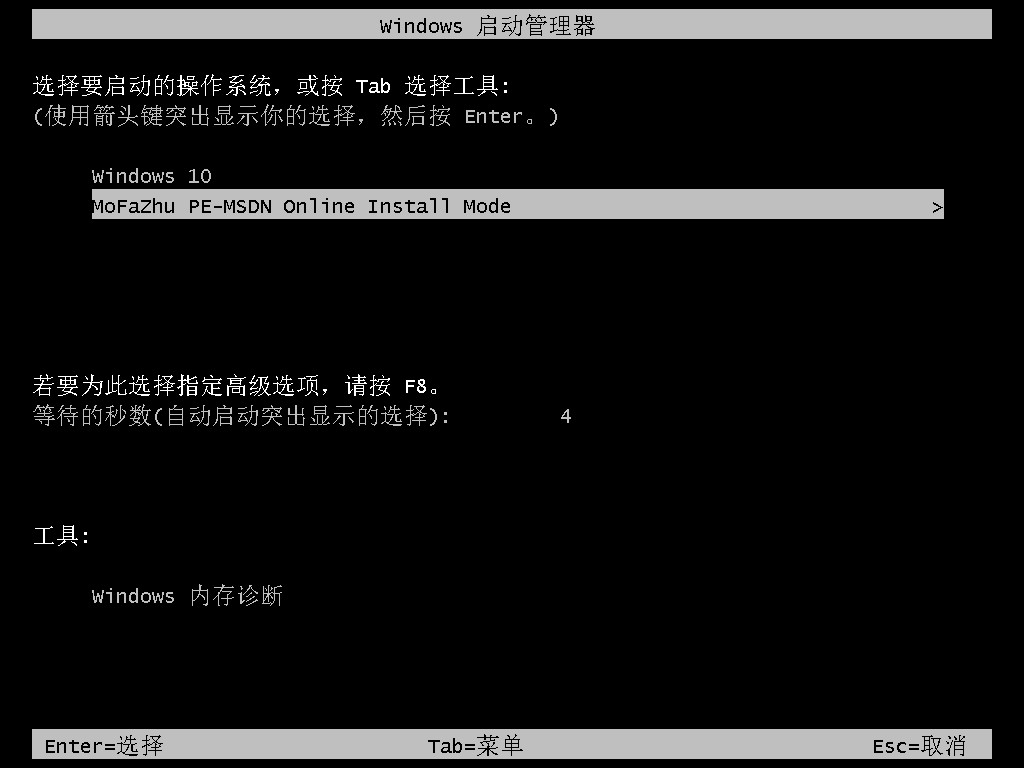
5、进入pe系统里,打开桌面上的魔法猪装机工具,软件会开始安装win7系统,我们耐心等待即可。

6、接着引导修复工具会为系统增加引导,我们只需点击确认即可。
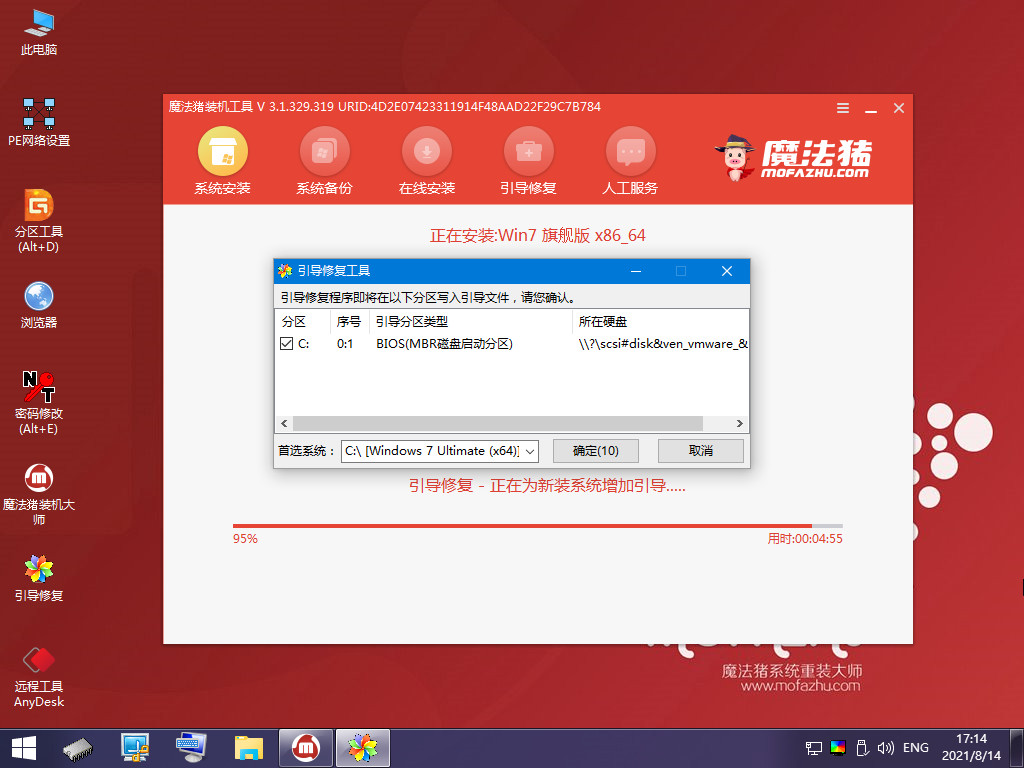
7、系统安装完成后,我们点击软件中的立即重启按钮,再次进行电脑的重启操作。
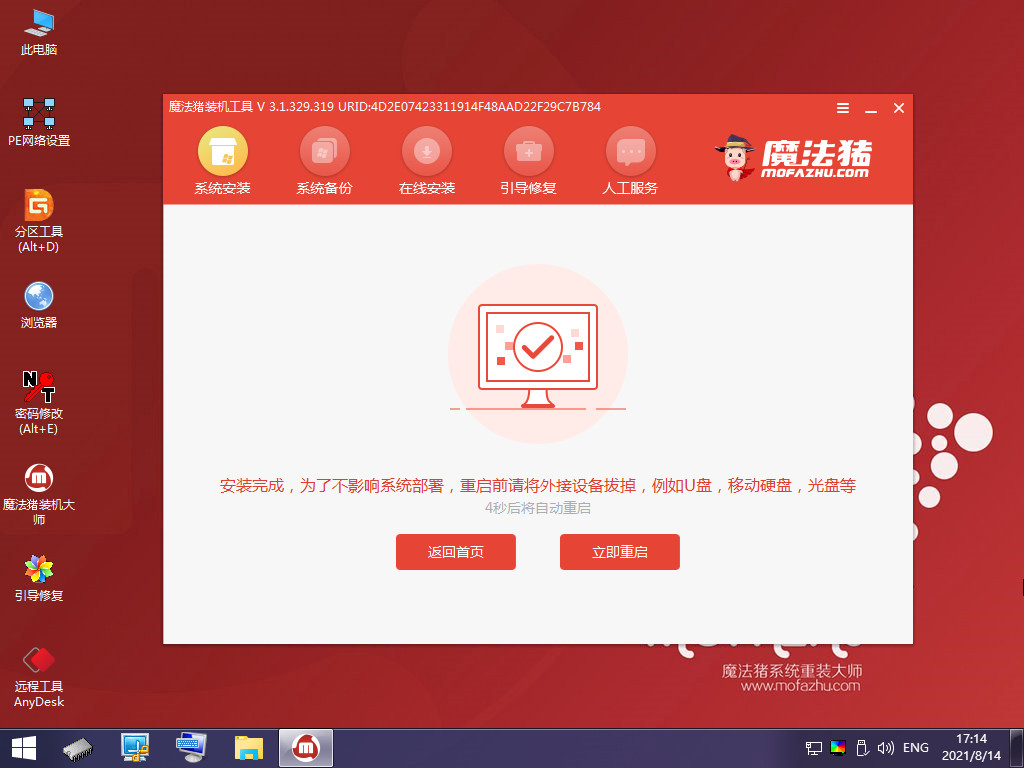
8、最后系统安装完成进入到新的系统桌面时,就说明安装成功啦。

方法二:咔咔装机重装教程
1、首先在官网http://www.kkzj.com/下载好,然后安装咔咔装机软件,打开运行,点击在线重装。

2、选择要安装的系统版本,点击下一步。

3、等待收集系统镜像、设备驱动等资源。
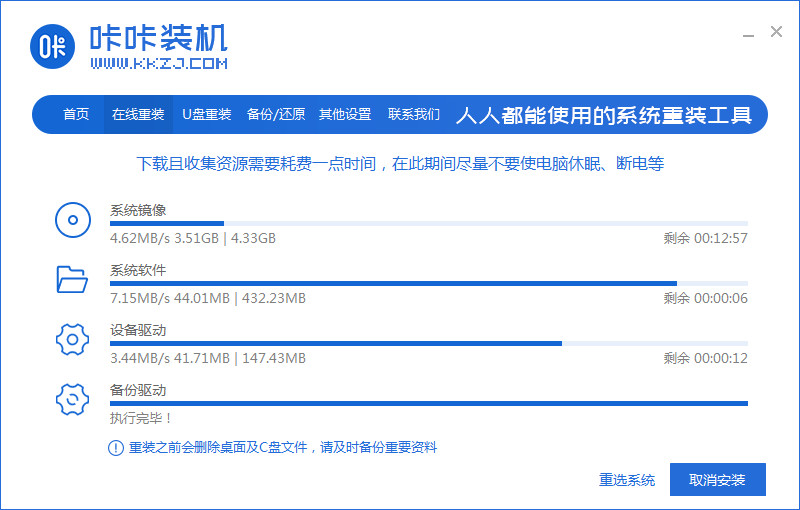
4、等待部署系统安装环境。

5、待提示安装环境部署完成后,点击立即重启。
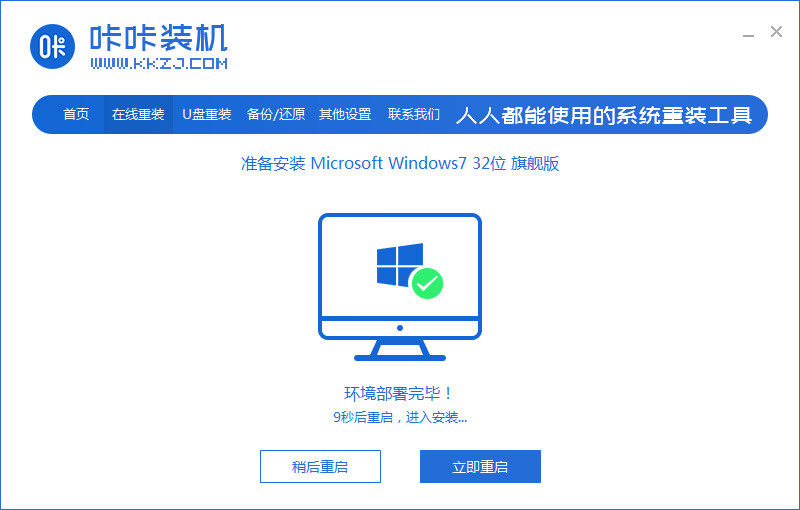
6、进入启动管理器界面,选择第二项,回车。
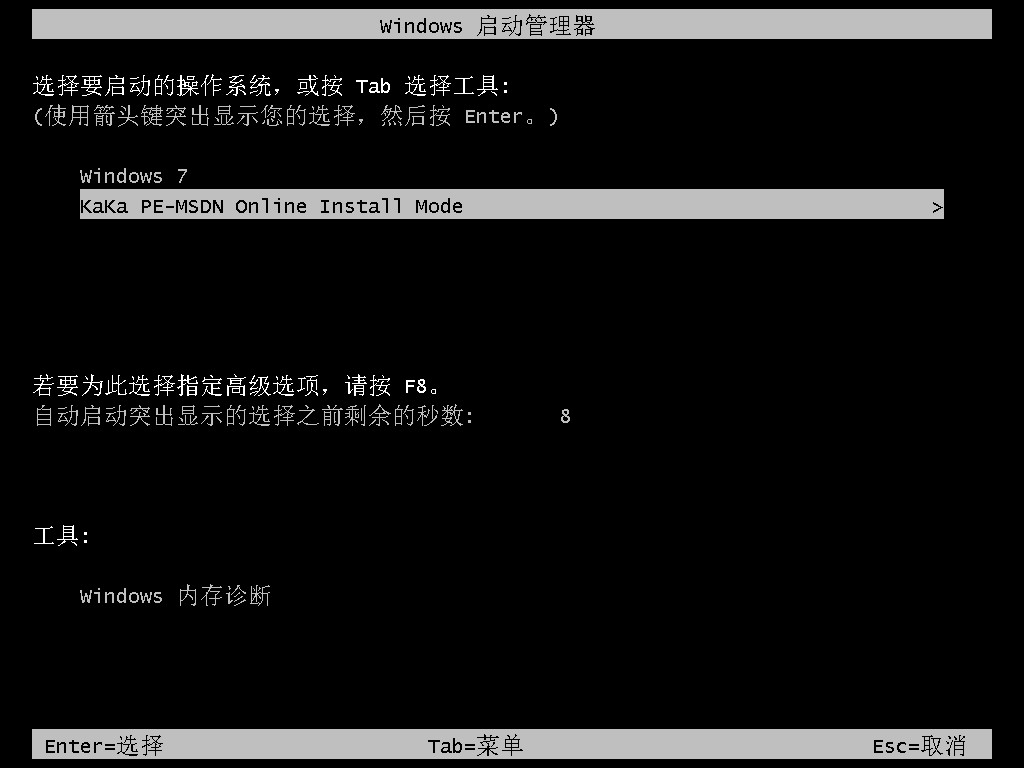
7、提示系统安装完成后点击立即重启。
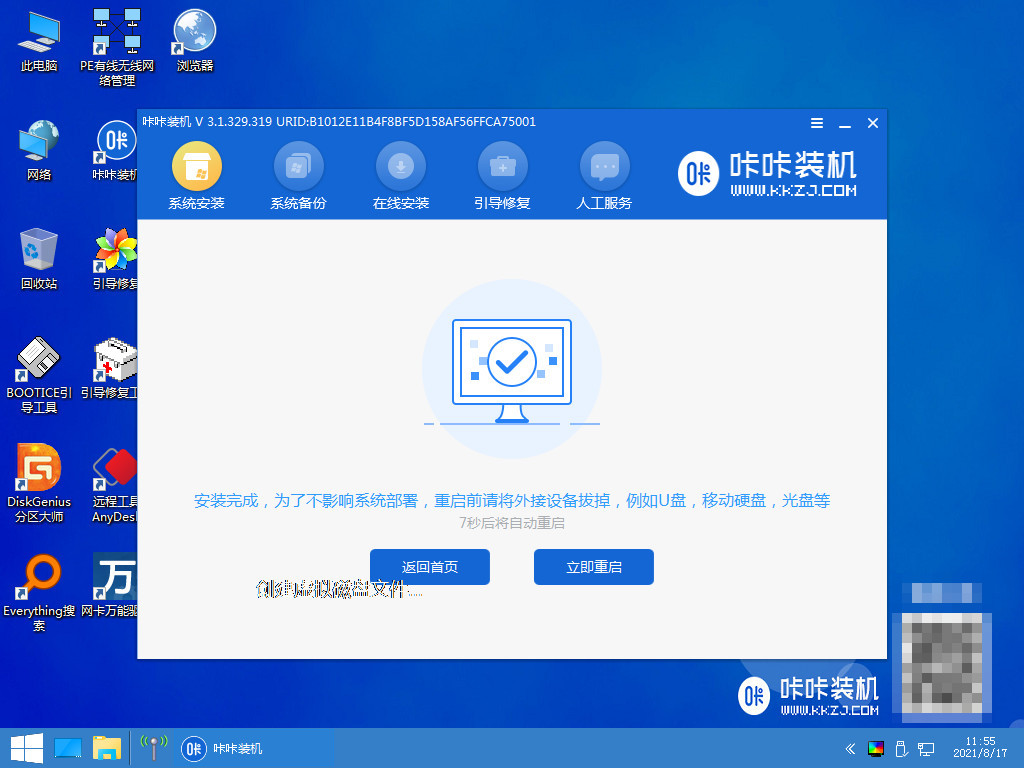
8、重启完成后进入系统桌面,安装完成。

总结:以上就是纯净版win7下载安装的教程,希望能帮助到大家,有需要的小伙伴一起来看看吧。